«Ваше подключение не защищено» в Хроме. Что делать?
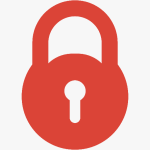
При входе на некоторые сайты вас может ожидать своеобразный «сюрприз» в браузере Google Chrome или Яндекс.Браузер — ошибка «Ваше подключение не защищено. Злоумышленники могут пытаться похитить ваши данные с сайта … (например, пароли, сообщения или номера банковских карт)». Что это за ошибка и как ее решить?
Собственно, вот как выглядит сама ошибка:
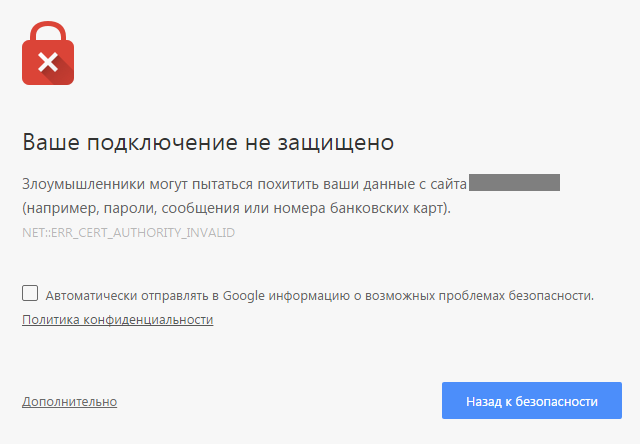
Возникает ошибка при подключении к сайтам, работающих под протоколом httpsS. По сути, httpsS является тем же самым https-протоколом, который работает через шифрованные транспортные механизмы SSL и TLS. httpsS обеспечивает защиту от атак, но только при том условии, что используются шифрующие средства, а сертификат сервера проверен и ему доверяют.
Что же делать?
- Если ошибка появляется при серфинге сети с помощью неизвестной сети Wi-Fi (например, в кафе), необходимо повторно пройти авторизацию.
- Если вы используете компьютер или ноутбук, который показывает такую ошибку, откройте Google Chrome в режиме инкогнито. Если в этом случае не возникает проблем при входе на сайт, значит, проблема, судя по всему, кроется в одном из расширений. Отключайте их по очереди, пока не найдете «виновника».
- Еще одна возможная причина — сертификат выпущен непроверенным издателем. Кроме того, в некоторых случаях сертификат может быть устаревшим, а Google Chrome в свою очередь не может гарантировать безопасность соединения, поэтому и выдает ошибку.
- Попробуйте ввести верные дату и время на компьютере. Если они не совпадают с датой и временем, что указаны в сертификате, вы увидите ошибку.
- Подобная проблема замечена в случае с Windows XP — когда отсутствуют обновления. Необходимо обновить операционную систему как минимум до пакета обновлений SP2, а лучше — до SP3. Скачать их можно на официальном сайте компании Microsoft.
- Некоторые антивирусы имеют встроенную защиту httpsS-соединений. В свою очередь, она может конфликтовать с защитой браузера. Необходимо отключить либо защиту в антивирусе, либо сам антивирус, хотя последнее делать все-таки очень нежелательно.
- Наконец, если ничего не помогает, попробуйте открыть страницу с помощью протокола https, убрав буковку S.
Как исправить ошибку «Ваше подключение не защищено»
Важно убедиться, что веб-сайты, которые вы просматриваете, безопасны. Есть несколько способов проверить это. Один из них – проверить в браузере в адресной строке наличие символа с замком. Но также в браузере может показываться сообщение «Ваше подключение не защищено». Если вы игнорируете сообщения с подобной ошибкой, то вы подвергаете риску свою онлайн-информацию.
Чтобы помочь вам оставаться в безопасности в Интернете, мы объясним причины, по которым на вашем экране может появиться ошибка “Ваше подключение не защищено”, и как ее исправить.
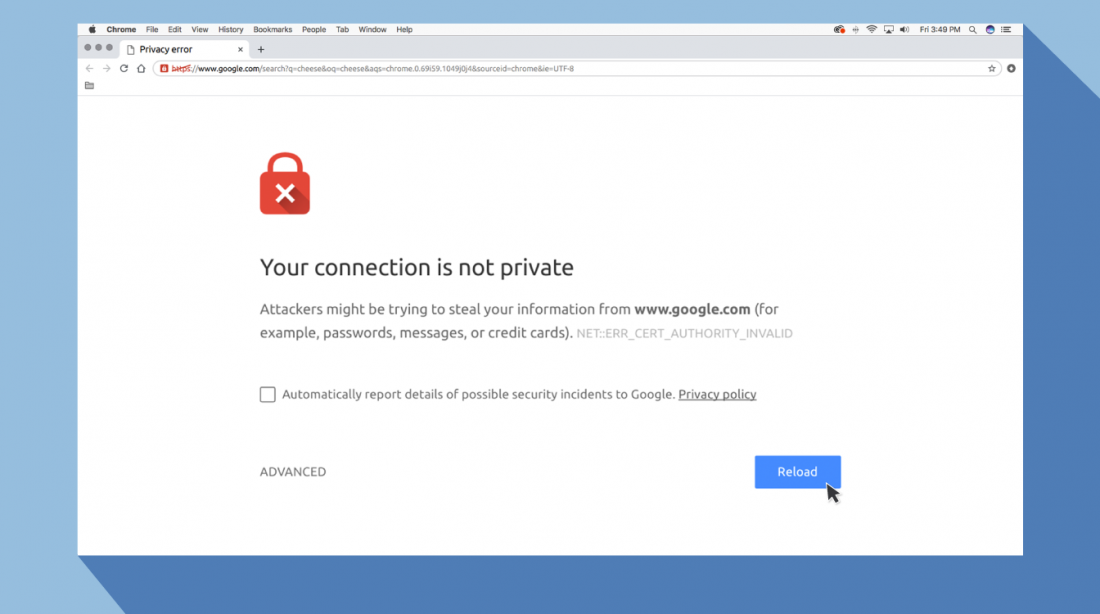
Что означает ошибка «Ваше подключение не защищено»?
Сообщение с ошибкой «Ваше подключение не защищено» обозначает, что соединение не является безопасным. Это означает, что если вы не используете антивирус или шифрование, ваше устройство может стать «золотой жилой» для хакеров.
Чтобы получить доступ к веб-сайту, ваш браузер должен выполнить проверку цифровых сертификатов, установленных на сервере, чтобы убедиться, что сайт соответствует стандартам конфиденциальности и безопасен для дальнейшего использования. Если Ваш браузер обнаружит что-то неладное с сертификатом, он попытается предотвратить ваш доступ к этому сайту. Именно в этот момент вы увидите сообщение “Ваше подключение не защищено».
Эти сертификаты также называются сертификатами инфраструктуры открытых ключей или удостоверениями личности. Они предоставляют доказательства того, что открываемый сайт действительно является тем сайтом, за который он себя выдает. Цифровые сертификаты помогают защитить вашу личную информацию, пароли и платежную информацию.
Когда ваше соединение не защищено, то обычно это происходит из-за ошибки в сертификате SSL.
Что такое ошибка SSL-соединения?
Сертификат Secure Sockets Layer (SSL) предназначен для обслуживания веб-сайтов через защищенные соединения HTTPS. HTTPS – это барьер безопасности, используемый для безопасной авторизации соединений и защиты данных. Ошибка SSL-соединения возникает тогда, когда у вашего браузера нет безопасного способа для открытия запрашиваемого сайта. Когда браузер увидит, что соединение не является безопасным, он попытается остановить вас от доступа к этому веб-сайту.
Существует несколько различных причин возникновения ошибки SSL-соединения:
- Сертификат отсутствует или срок его действия истек
- Ваш браузер не обновлен
- Ошибка сервера
Если сообщение вызвано ошибкой на сервере, то вам придется подождать, пока владелец этого сервера не исправит данную ошибку.
Как ошибка «Ваше подключение не защищено» выглядит в разных браузерах
Когда вы получите подобное сообщение об ошибке, оно приведет вас на новую страницу. Некоторые браузеры используют простые сообщения, в то время как другие используют коды и предупреждающие знаки.
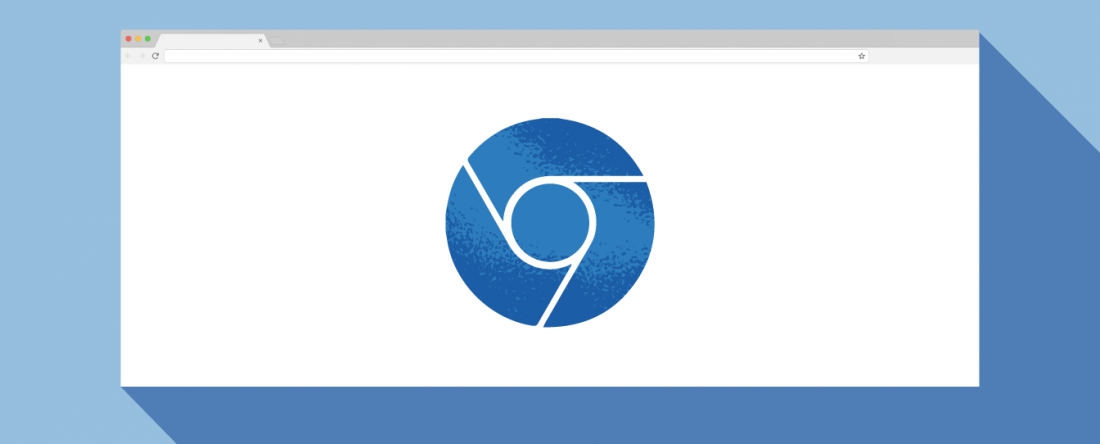
Google Chrome
Когда вы получите данное сообщение об ошибке в Google Chrome, оно приведет вас на страницу под названием Ошибка конфиденциальности. На ней браузер покажет большой красный восклицательный знак и сообщение «Ваше подключение не защищено». Он предупредит вас, что злоумышленники могут попытаться украсть ваши пароли, сообщения или кредитные карты. Сообщение даст вам возможность вернуться на предыдущую страницу, перейти к дополнительным настройкам или попытаться продолжить работу на сайте.
Кроме того, страница будет иметь код ошибки. Вот некоторые из наиболее распространенных:
- NET::ERR_CERT_COMMON_NAME_INVALID
- NET::ERR_CERT_AUTHORITY_INVALID NTE::ERR_CERTIFICATE_TRANSPARENCY_REQUIRED
- NET::ERR_CERT_DATE_INVALID
- NET::ERR_CERT_WEAK_SIGNATURE_ALGORITHM
- ERR_CERT_SYMANTEC_LEGACY
- SSL certificate error
- ERR_SSL_VERSION_OR_CIPHER_MISMATCH.
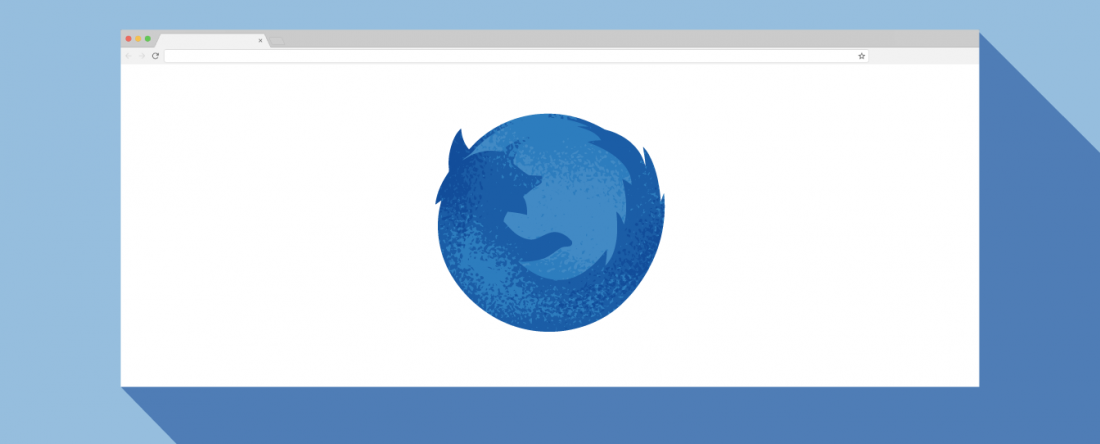
Mozilla Firefox
В Mozilla Firefox данное сообщение выглядит аналогично, но звучит несколько иначе: «Ваше подключение не безопасно». В нем сообщается, что владелец сайта неправильно его настроил. Также у вас есть возможность вернуться назад или перейти к дополнительным настройкам.
Наиболее распространенные коды ошибок, которые вы можете увидеть в Firefox:
- SEC_ERROR_EXPIRED_CERTIFICATE
- SEC_ERROR_EXPIRED_ISSUER_CERTIFICATE
- SEC_ERROR_UNKNOWN_ISSUER.
- SEC_ERROR_OCSP_INVALID_SIGNING_CERT
- MOZILLA_PKIX_ERROR_MITM_DETECTED
- MOZILLA_PKIX_ERROR_ADDITIONAL_POLICY_CONSTRAINT_FAILED
- SSL_ERROR_BAD_CERT_DOMAIN
- ERROR_SELF_SIGNED_CERT
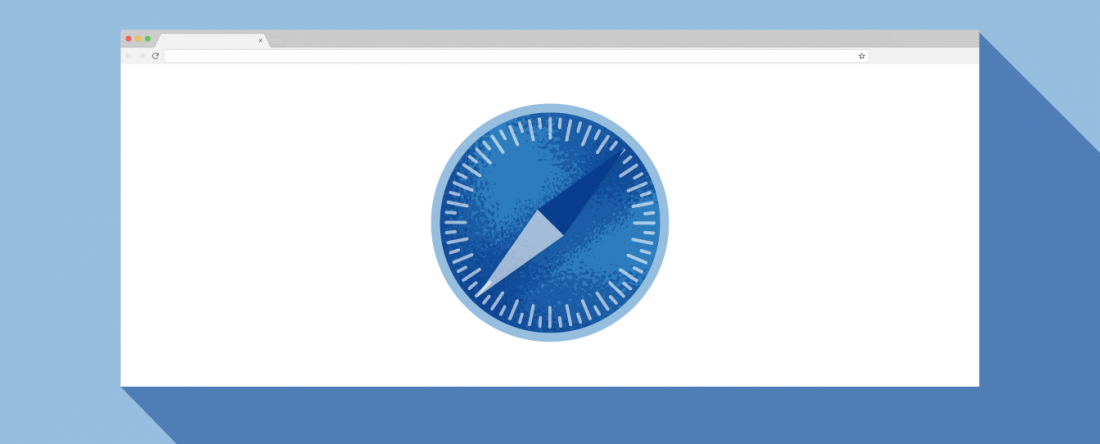
Safari
Если вы – пользователь браузера Safari, то вы получите сообщение на новой странице с фразой о том, что данное соединение не является защищенным, и что открываемый веб-сайт может выдавать себя за тот сайт, к которому вы хотели бы получить доступ, чтобы украсть вашу личную или финансовую информацию.

Microsoft Edge
Если вы используете Microsoft Edge, то вы увидите сообщение, которое выглядит почти идентично сообщению Google Chrome с восклицательным знаком и сообщением “Ваше подключение не защищено». Если сертификат не соответствует домену, к которому вы пытаетесь подключиться, то вы увидите тот же код.
Наиболее распространенные коды ошибок, которые вы можете увидеть в Microsoft Edge:
- NET::ERR_CERT_COMMON_NAME_INVALID
- DLG_FLAGS_INVALID_CA
- DLG_FLAGS_SEC_CERT_CN_INVALID
- Error Code: 0
Как исправить ошибку «Ваше подключение не защищено»
Существует несколько различных способов исправить или обойти это сообщение об ошибке.
1. Перезагрузите страницу
Конечно, это кажется самым простым решением, но иногда перезагрузка страницы позволяет устранить сбои, связанные с тайм-аутом браузера, Интернет-соединения и т.д. Попробуйте заново набрать адрес сайта в адресной строке браузера (возможно, ранее была опечатка).
2. Попробуйте режим инкогнито
Следующее, что вы можете попробовать, это включить режим инкогнито и попытаться получить доступ к тому же веб-сайту. Если веб-сайт действительно имеет проблемы с безопасностью, то он не должен работать, как только вы переключитесь в режим инкогнито, потому что этот режим позволяет просматривать сайт без сохранения истории или кэша. Если браузер по-прежнему говорит «Ваше подключение не защищено», то вы должны попробовать очистить свой кэш.
Чтобы в браузере Chrome открыть вкладку в режиме инкогнито, в правом верхнем углу нажмите на кнопку с тремя точками, после чего в выпадающем меню выберите пункт «Новое окно в режиме инкогнито» (того же самого можно добиться нажатием клавиш Ctrl + Shift+N).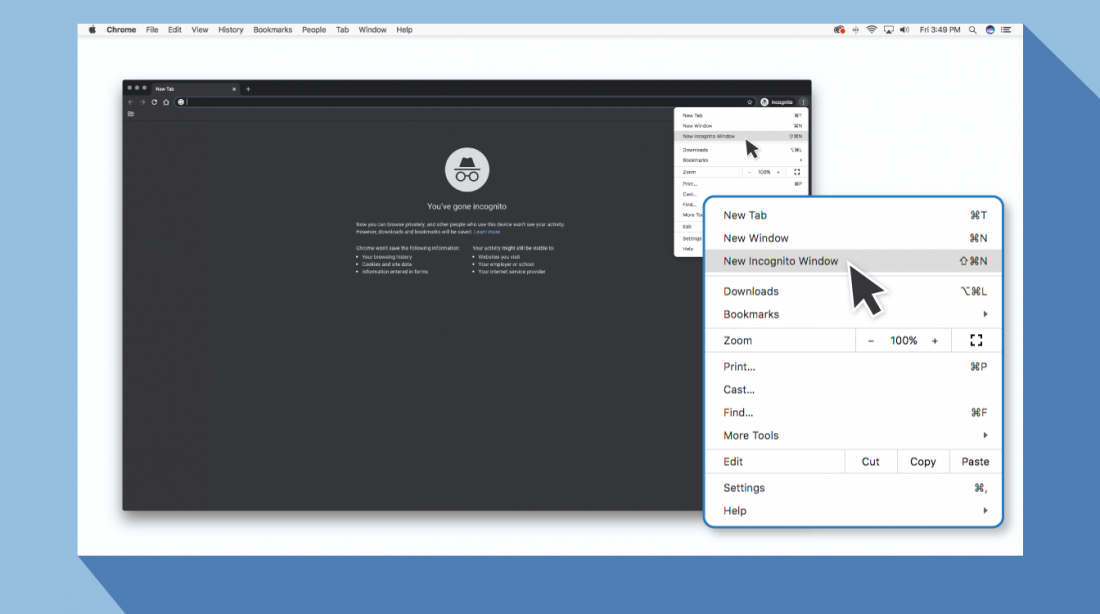
3. Проверьте дату и время
Дважды проверьте правильность даты и времени на вашем компьютере. Если они не совпадают с браузером, может возникнуть ошибка SSL-соединения.
Как проверить дату и время на Mac
1. Перейдите в меню Apple в верхнем левом углу экрана
2. Нажмите на System Preferences
3. Здесь выберите Date & Time
4. Проверьте, что дата и время указаны верно
Как проверить дату и время в Windows
1. Правой кнопкой мыши нажмите на дате и времени в панели задач (как правило, в правом нижнем углу экрана)
2. В выпадающем меню выберите «Настройка даты и времени»
3. Проверьте, что дата и время указаны верно
4. Очистите кеш и куки в вашем браузере
Во время просмотра веб-страниц ваш компьютер хранит файлы «куки» (cookie), которые собирают данные и занимают много места на жестком диске. Когда ваш компьютер пытается обработать всю эту информацию, он может начать работать медленнее.
Попробуйте зайти в настройки и очистить кеш и куки в вашем браузере. Удаление всей этой информации ускорит ваши соединения.
5. Обратите внимание, какой используется Wi-Fi
Вы можете получить данное сообщение с ошибкой при использовании публичного Wi-Fi, который не является безопасным. Некоторые публичные Wi-Fi имеют плохую конфигурацию и не работают по протоколу HTTPS. Если вы не уверены в безопасности вашего соединения, найдите другую сеть Wi-Fi или подождите, пока вы не сможете безопасно просматривать сайты у себя дома.
Лучший способ защитить ваши данные при соединениях через публичный Wi-Fi, — это использовать виртуальную частную сеть (VPN). VPN помогает скрыть ваш трафик и защитить вашу онлайн-личность во время обмена зашифрованными данными с удаленным сервером.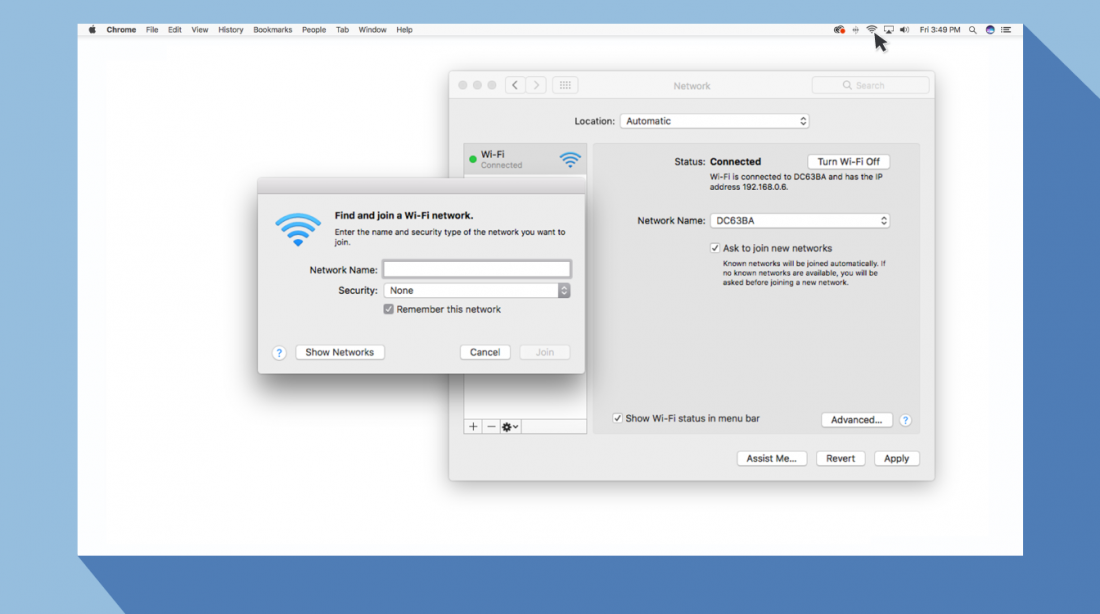
6. Проверьте ваш антивирус или файервол
Если у вас имеется антивирус, установленный на вашем устройстве с Mac или Windows, вы также можете получать сообщение об ошибке, поскольку антивирус или файервол переопределяет вашу сеть. Проверьте наличие этой проблемы, временно отключив функцию сканирования SSL.
7. Действуйте осторожно
Если вы все еще видите сообщение «Ваше подключение не защищено», но при этом вам необходимо обязательно открыть требуемый сайт, то делайте это с максимальной осторожностью. Ваш браузер показывает вам это сообщение и советует не продолжать по уважительной причине.
Решив продолжить, Вы можете подвергнуть свою личную информацию и платежную информацию риску быть скомпрометированными. Время и деньги, связанные с этим риском, не стоят того.
Если вы выполните наши рекомендации, то сможете исправить или обойти сообщение об ошибке «Ваше подключение не защищено». Помните, что вы получаете это сообщение в результате того, что веб-сайт, к которому вы пытаетесь получить доступ, не считается безопасным. Если вам не удастся устранить проблему, то игнорируя ее, вы, конечно, сможете открыть требуемый сайт и найти то, что вы ищете, но при этом вы также будете рисковать вашей персональной информацией. Существует программное обеспечение, такое как антивирус Panda Dome, которое вы можете использовать для защиты своей цифровой жизни. Ваша онлайн-информация имеет большую ценность, поэтому будьте разумны при поиске в Интернете, чтобы ваша информация не оказалась в чужих руках.
Ошибка «Ваше подключение не защищено» в Google Chrome
Недавно на моем компьютере возникла ошибка «Ваше подключение не защищено», которая появилась в браузере Google Chrome. Если точнее, то я зашел на один сайт и сразу же появилась эта ошибка. Данная ошибка может появиться не только на Windows, но и на Android. Уведомление говорит на о том, что злоумышленники могут украсть важные данные.
Ниже я опишу несколько способов, которые могут убрать появление окна с уведомлением о незащищённом подключении. Кстати, сперва я бы рекомендовал зайти на сайт с протоколом http, то есть, в адресной строке сайт должен выглядеть так: http://site.ru, а только потом произвести переход на https. Можете еще почитать статью на тему “Этот сайт не может обеспечить безопасное соединение”. Способы оттуда тоже могу помочь.
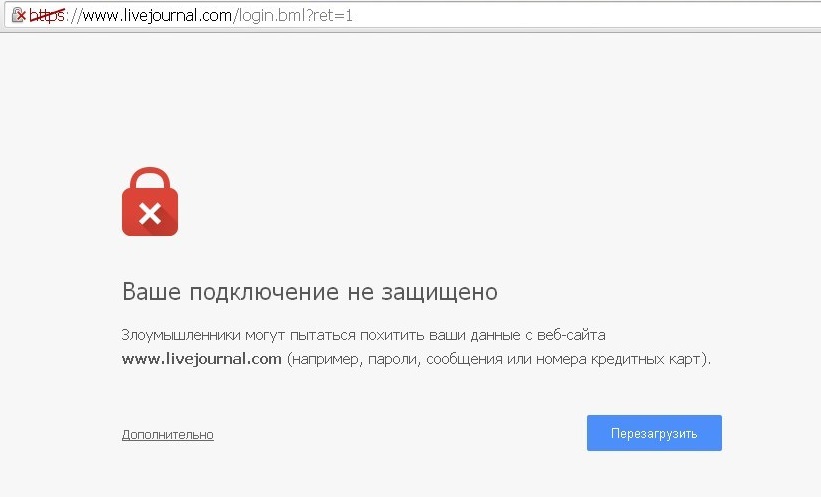
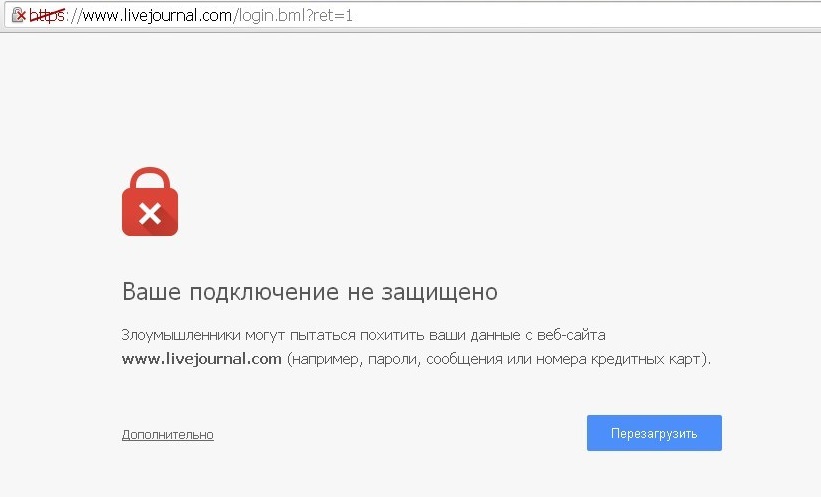
А теперь давайте приступим к реализации наших методов.
Возникновение ошибки в режиме «инкогнито»
В любом браузере есть такой режим, как «инкогнито», который позволяет браузеру не сохранять историю, при заходе на любые сайты. Так вот, стоит зайти в этот режим и при его использовании зайти на сайт, где появляется выше названная ошибка. Если переход на сайт осуществляется без проблем, тогда следует сделать несколько действий:
- Отключить все расширения браузера Chrome. Для этого мы нажимаем значок меню, где 3 полоски, переходим в «Дополнительные инструменты», а потом пункт «Расширения». После этого перезагрузите браузер.
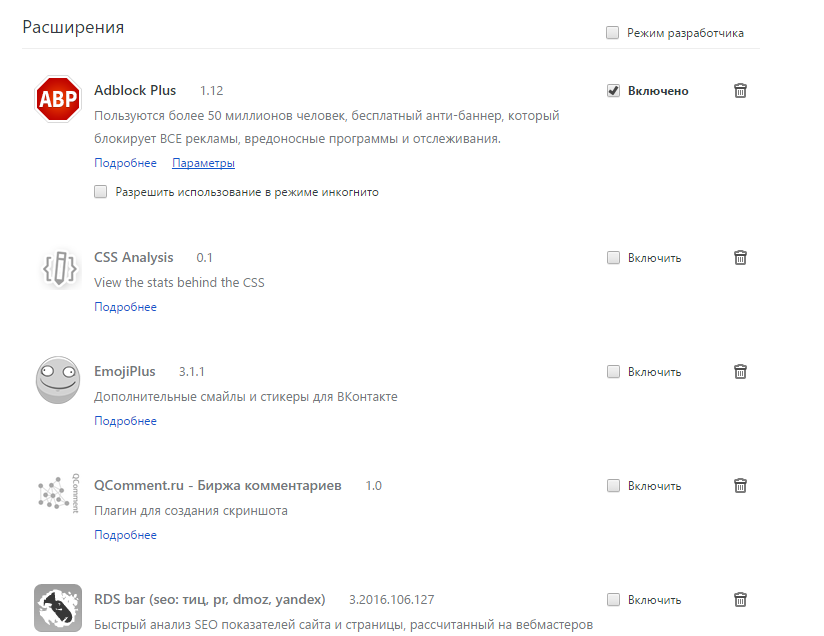
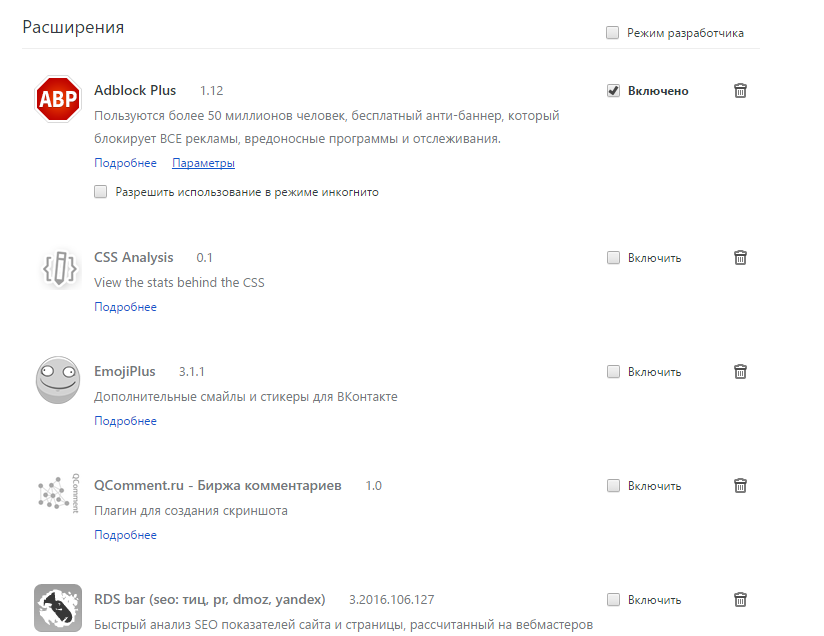
Теперь стоит запустить браузер и открыть сайт в обычном режиме, если он открывается, тогда дело в расширениях. В этом случае нужно их по очереди включать и каждый раз заново открывать сайт. Если дело не в расширениях, тогда сбросим настройки браузера.
Чтобы сбросить настройки нужно перейти в настройки браузера, опуститься в самый низ и нажать на пункт «Показать дополнительные параметры», снова опускаемся вниз и нажимаем кнопку «Сброс настроек».
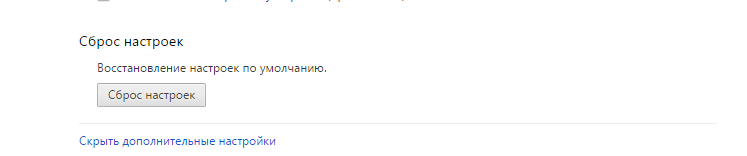
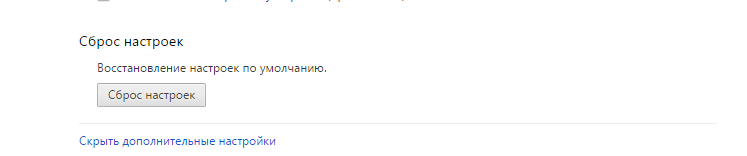
В ОС Android в браузере нужно сбросить кэш. Это можно сделать из пункта «Приложения», который находится в настройках.
Как видите все просто. Если проблема не решилась переходим к следующему этапу.
Правильное дата и время
Говорят, что возникновение подобных ошибок может связано с неправильными датой и временем, установленными на компьютере.
Убедитесь, что время и дата у вас стоят правильные, можно поставить автоматическую установку.
Ваше подключение не защищено как исправить? [Другие причины]
Вышеописанные варианты не всегда могут помочь, поэтому есть дополнительные методы, давайте их рассмотрим.
Всему виной может быть антивирус, у которого активна защита протокола https или включено SSL-сканирование. Нужно зайти в настройки антивируса и попробовать отключить эти функции.
Также, данная ошибка может возникнуть, если антивирус вообще не стоит на компьютере, и вы нахватали кучу вредоносных программ и просто вирусов. Установите антивирус и просканируйте систему. Я рекомендую использовать одноразовые версии антивирусов Dr.Web Curelt и Kaspersky Virus Removal Tool.
Если вы долго не производили обновления Windows следует установить все последние обновления безопасности.
У меня не работал только один сайт, тогда можно попробовать найти его через поисковик и перейти оттуда. Если у вас два устройства, которые подключены к разным сетям, а сайт при этом все равно не работает, тогда проблема в самом сайте, не думаю, что что-то получиться сделать.
Следует зайти в «Сетевые подключения вашего компьютера» и проверить свойства используемой сети, нужно смотреть на пункты «IPv4». Должен стоять пункт «Получить IP-адрес автоматически».
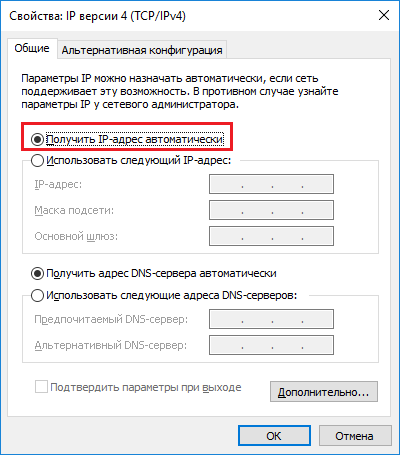
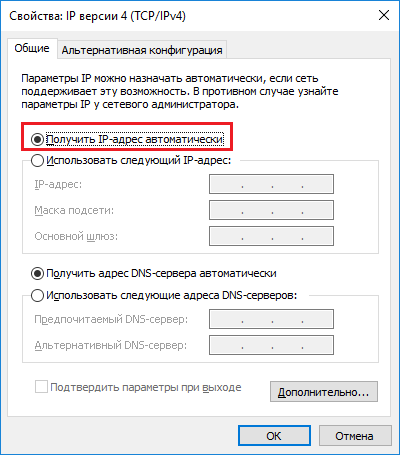
При работе с Android-устройством перейти в настройки, потом в «Безопасность», найти пункт «Хранилище учетных данных» и очистить все данные.
Как и в Android, так и в Windows, если ничего не помогает, пробуйте переустановить браузер. Удаление программ нужно производить правильно. Вот здесь я писал, как это делать.
Пока что все, если найти еще какие-либо способы решения этой проблемы, то дополню эту статью.
Google Chrome ваше подключение не защищено
Одной из распространённых ошибок Google Chrome, является «Ваше подключение не защищено» или «ERR_CERT_AUTHORITY_INVALID». Возникает такая ошибка при подключении к другой Wi-Fi сети, открытии какого-то сайта. Свидетельствует она о том, что интернет-мошенники могут попытаться украсть персональные данные с целью обогащения. Однако является ли этот правдой?
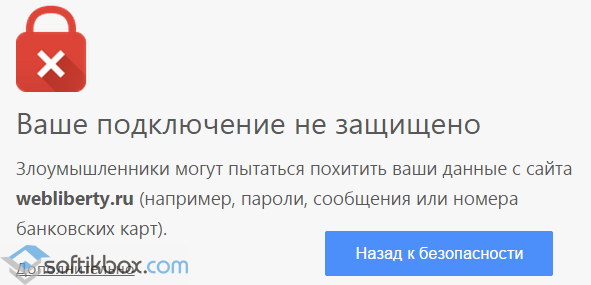
Читайте также: Решаем проблему: параметры сети, сохранённые на этом компьютере, не соответствуют требованиям этой сети
Способы исправления ошибки незащищенного подключения
Если при открытии сайта в браузере Google Chrome возникает ошибка о незащищённом подключении, стоит проверить, не появляется это же сообщение при режиме инкогнито. Для этого выполняем следующее:
- Открываем браузер и нажимаем комбинацию «Ctrl+Shift+N» или жмём «Настройки», далее «Новое окно в режиме инкогнито».
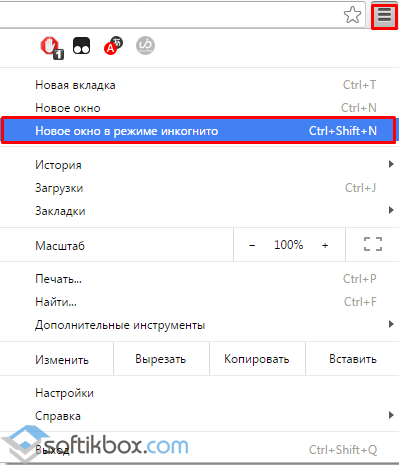
- Если сайт открылся, значит, проблема кроется в расширении. Открываем настройки, выбираем «Расширения» и по очерёдности отключаем все расширения, чтобы установить, какое именно блокирует доступ к сайту.
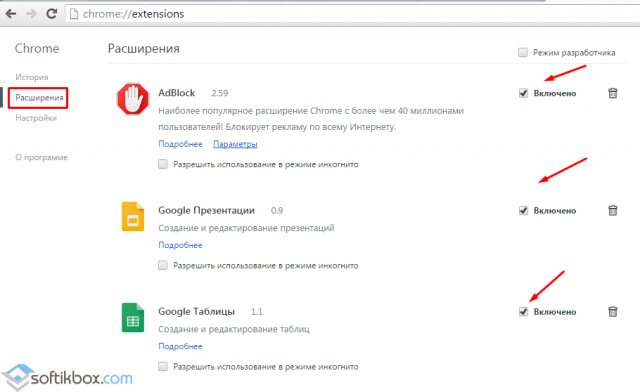
- Также можно выполнить сброс настроек браузера.
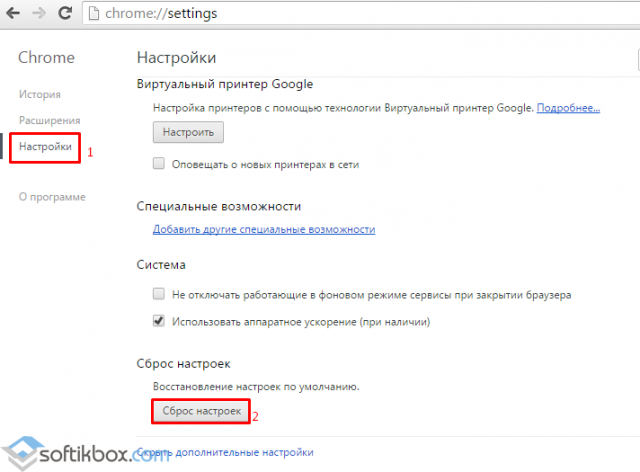
Стоит также отметить, что ранее такая ошибка появлялась на тех ПК, у которых были выставленные неправильно дата и время. Поэтому стоит проверить эти параметры на своём устройстве.
Если же дата и время выставлены правильно, в режиме инкогнито все работает, необходимо проверить настройки антивируса. Возможно, выставлено сканирование SSL или защита протокола HTTPS. Отключаем эту функцию и проверяем браузер на работоспособность.
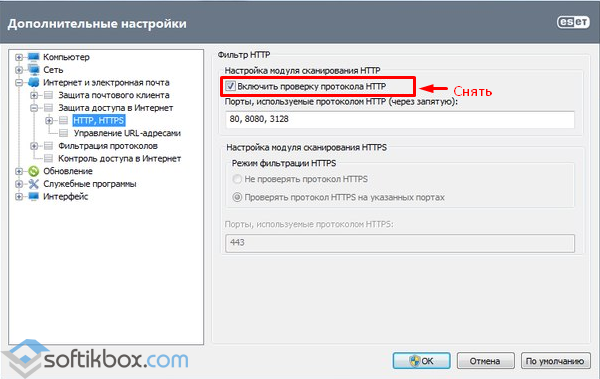
Также решить проблему можно следующим способом:
- Жмём «Центр управления сетями и общим доступом» и в левом меню выбираем «Изменить дополнительные параметры общего доступа».
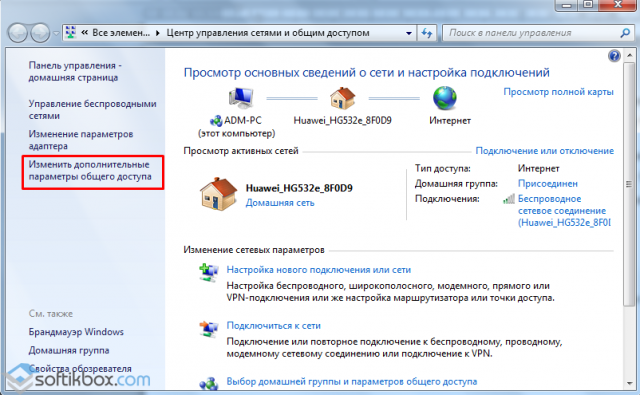
- Нужно отключить все обнаруженные сети и общий доступ для используемого профиля.
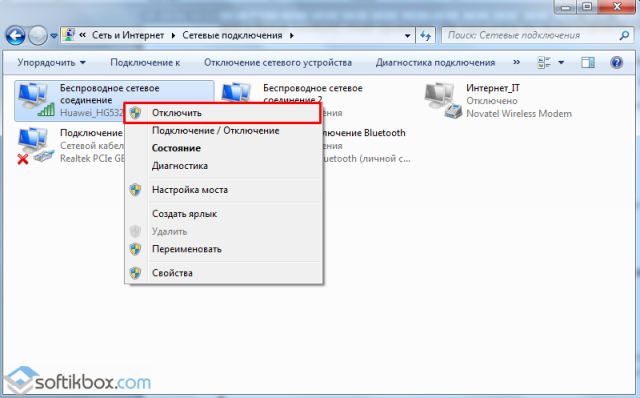
- В разделе «Все сети» выставляем настройку на 128-битное шифрование и включаем общий доступ с парольной защитой.
После внесения всех изменений, стоит проверить работу браузера.
Также стоит проверить свойства сети. Для этого выполняем следующее:
- Жмём «Пуск», «Панель управления», «Свойства обозревателя», «Управление настройками браузера».
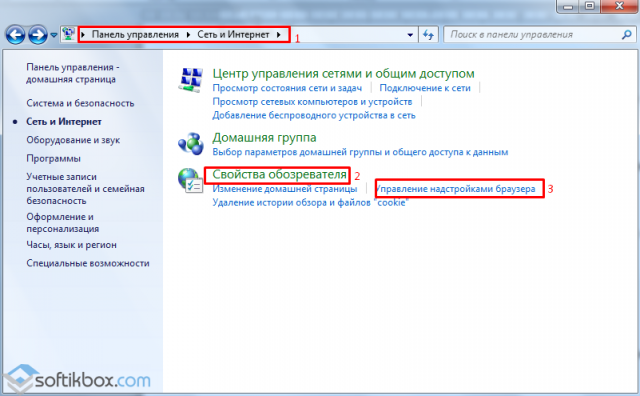
- Откроется новое окно. Переходим во вкладку «Подключения» и жмём «Настройка сети».
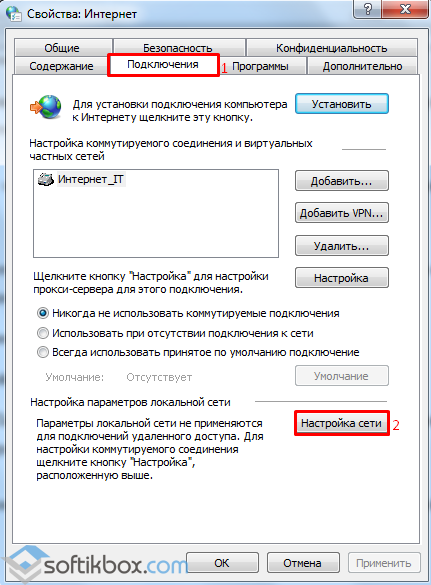
- В новом окне нужно снять все отметки.
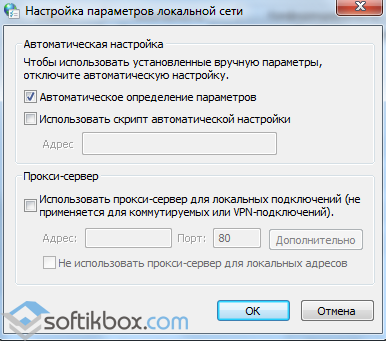
- После внесения изменений, желательно перезагрузить ПК.
Если же эти методы не помогли решить проблему, стоит запустить очистку кэша через командную строку «ipconfig /flushdns».
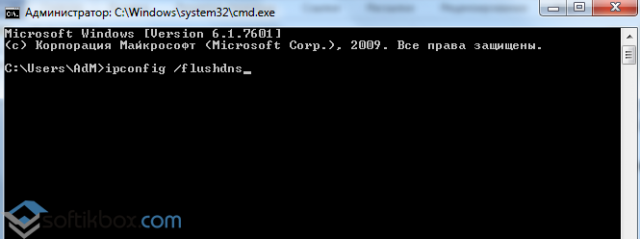
Самым последним способом решения проблемы может стать полное удаление и переустановка браузера.
«Ваше подключение не защищено» в Google Chrome на Mac — что делать?
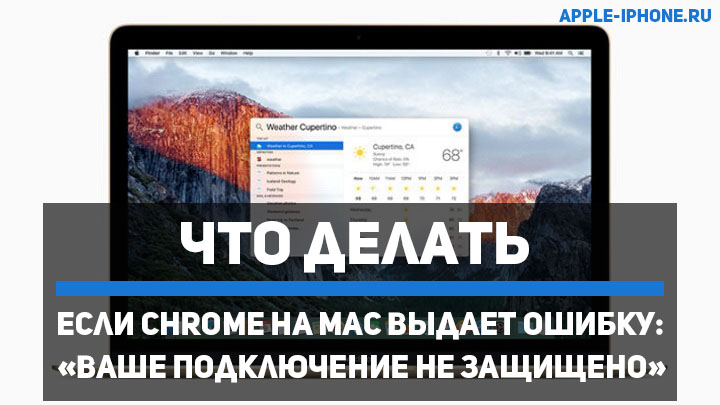
Причиной по которой в Google Chrome на Mac возникают ошибки с текстом «Ваше подключение не защищено», «Часы отстают», «Часы спешат» или Net::ERR_CERT_DATE_INVALID является неправильно установленная дата на компьютере. Произойти изменение даты может из-за различных факторов, например, из-за обесточивания компьютера или ноутбука, однако, что бы ни случилось, вернуть работоспособность браузера Google очень просто.
Примечание: аналогичный способ работает и для браузера Mozilla Firefox. Кроме этого, таким же способом «лечится» сбой в браузерах и на компьютерах под управлением Windows.
«Ваше подключение не защищено» в Google Chrome на Mac — что делать?
Шаг 1. Закройте Chrome
Шаг 2. Перейдите в меню «Системные настройки» -> «Дата и время»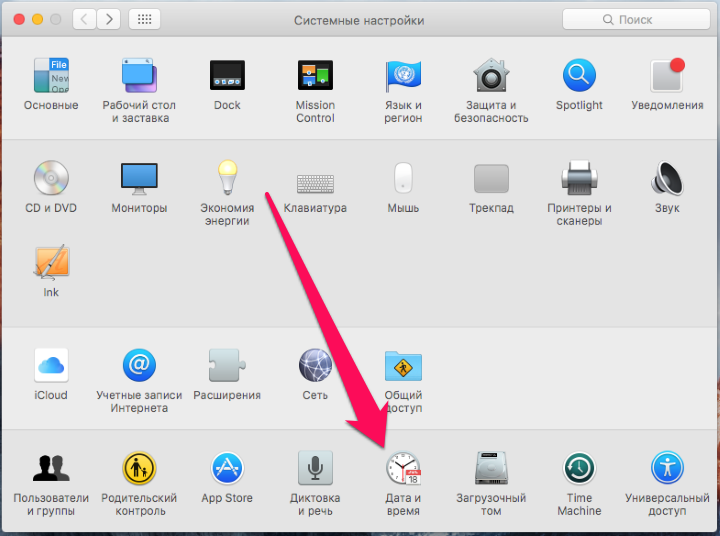 Шаг 3. Нажмите на иконку замка и введите пароль администратора для внесения изменений в настройки
Шаг 3. Нажмите на иконку замка и введите пароль администратора для внесения изменений в настройки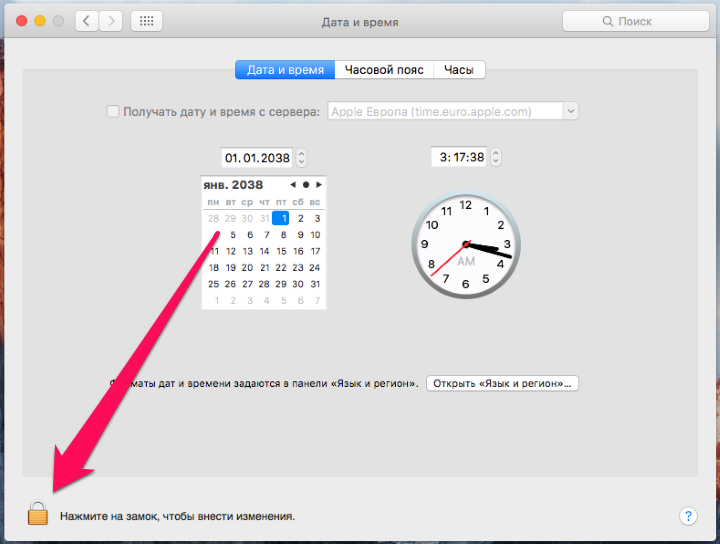 Шаг 4. Активируйте пункт «Получать дату и время с сервера». Убедитесь в том, что дата и время установились правильно
Шаг 4. Активируйте пункт «Получать дату и время с сервера». Убедитесь в том, что дата и время установились правильно
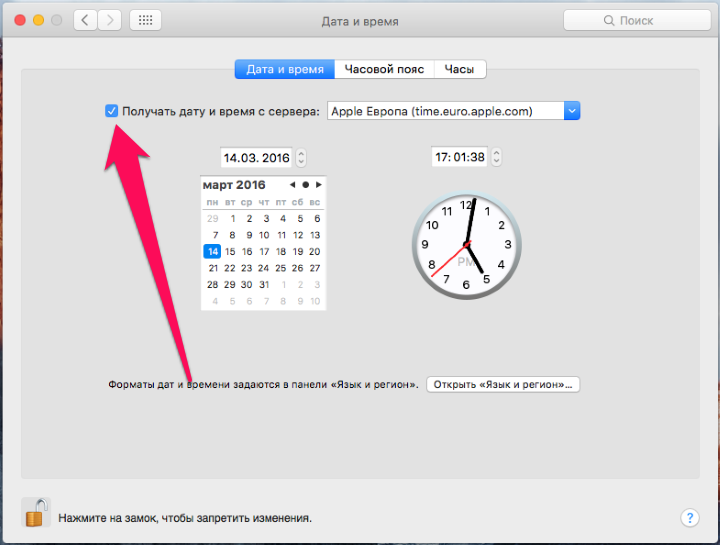 Шаг 5. Запустите Chrome и проверьте его работоспособность
Шаг 5. Запустите Chrome и проверьте его работоспособность
Вот таким простым образом вы можете вернуть свой любимый браузер в рабочее состояния, вместе с этим установив на Mac правильное время и дату. Отметим, что если проблема повторится в будущем после отключения или перезагрузки Mac (в особенности, старых моделей), то, скорее всего, причина с изменением даты кроется в вышедшей из строя батарее CMOS.
Смотрите также:
Поставьте 5 звезд внизу статьи, если нравится эта тема. Подписывайтесь на нас Telegram, ВКонтакте, Instagram, Facebook, Twitter, Viber, Дзен, YouTube.
 Загрузка…
Загрузка…